Configure System Frequency/Voltage
СЛОВНИК
Відразу після включення ПК , BIOS починає вантажитися найпершим. Швидко завантажившись , він починає виконувати процедуру POST , за допомогою якої опитує всі підключені пристрої на працездатність і готовність до роботи. Якщо всі підключені пристрої готові до роботи , і працюють нормально , то пролунає короткий звуковий сигнал з динаміка , який знаходиться в BIOS. Після цього короткого сигналу , слід швидко натиснути клавішу « del » або « F10 » , на вашій клавіатурі . Якщо ж ви не чуєте сигнал , з якихось причин , то натискати на ці клавіші можна в той час як на екрані , на чорному тлі буду виводитися різні дані , які є результатом проведеного POST на готовність пристроїв. Для впевненості , що ви потрапите в BIOS , на клавіші можна натискати багато разів , відразу після того , як почне включатися комп'ютер. Якщо при включенні комп'ютера , ви почуєте замість звичного короткого сигналу BIOS , сигнал , який більш тривалий , або повторюваний , то під час процедури POST , з'ясувалося , що одне або декілька підключених пристроїв , працюють некоректно або вийшли з ладу.
Після того , як ви вдало потрапили у вікно налаштувань BIOS , у версії BIOS AMI 02.61 (і в багатьох інших версіях AMI ) , ви побачите :
Розділ MAIN
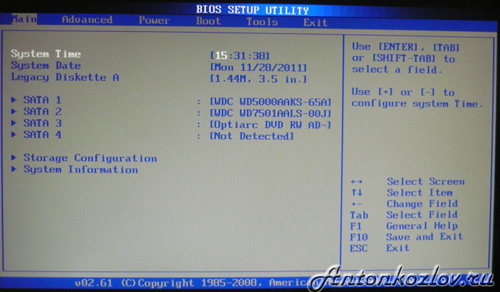
Розділ AMI BIOS - MAIN
У цьому розділі вам буде представлена можливість самостійно налаштувати час і дату системи , а також налаштувати підключення жорсткі диски та інші накопичувачі . Як правило , BIOS автоматично визначає всі підключені пристрої , тому їх не треба буде тут включати вручну , але можна змінити деякі параметри при їх автоматичному включенні. Для цього слід вибрати потрібний вам жорсткий диск або інший накопичувач , і натиснути «Enter» на клавіатурі. Після цього ви потрапите в меню налаштувань обраного накопичувача. У нашому випадку ми бачимо всю інформацію про підключене до першого каналу жорсткому диску. Якщо до каналу не підключено жоден пристрій , то ми бачимо напис « Not Detected ».
Потрапивши в налаштування жорсткого диска , щоб внести свої налаштування , слід змінити параметр « Type » з Auto на User.
LBA/Large Mode – даний параметр відповідає за підтримку накопичувачів, обсяг яких більше 504 Мбайт. Таким чином тут бажано вибрати значення AUTO.
Block (Multi-Sector Transfer) – за допомогою цього параметра можна відключити передачу даних декількох секторів одночасно по 512 байт, тобто, відключаючи даний параметр, різко знизиться швидкість роботи жорсткого диска, адже за раз буде передаватися лише 1 сектор рівний 512 байт. Для швидкої роботи краще поставити режим AUTO.
PIO Mode –за допомогою даного параметра, можна змусити жорсткий диск працювати в застарілому режимі обміну даними. Автоматично сучасні жорсткі диски працюють в найшвидшому режимі, тому, тут також краще виставити значення AUTO.
DMA Mode –прямий доступ до пам'яті. Для досягнення більш високій швидкості читання / запису, слід залишити значення AUTO.
SMART Monitoring –за допомогою цієї технології можна відслідковувати стан жорсткого диска. Іншими словами - це технологія самоспостереження, звітності та аналізу. Також краще виставити значення AUTO.
32 Bit Transfer – якщо стоїть значення Enabled, то передані по шині PCI дані, будуть передаватися в 32-бітному режимі. Якщо цей параметр відключений, то в 16-бітному.
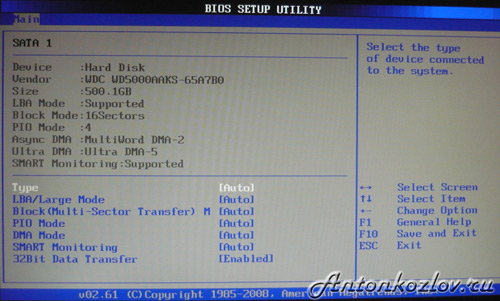
Дані жорсткого диска на SATA 1 в розділі MAIN
System Information
У розділі MAIN, також можна дізнатися деяку інформацію про систему. Для цього треба в даному розділі вибрати пункт System Information. У вікні, ви побачите Версію BIOS і дату його виробництва, також тут є інформація про процесор і системної пам'яті.
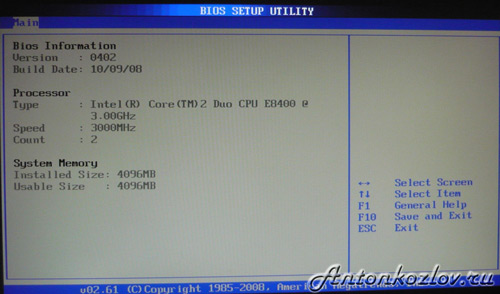
System Information (системнаінформація) урозділі MAIN
Storage Configuration
Вибравшиврозділі MAIN пункт Storage Configuration, миперейдемовналаштуваннядисковоїпідсистеми. Тут, змінюючипараметри SATA Configuration, миможемовідключити SATA-контролер, якийвпаянийвматеринськуплату, вибравшипараметр Disabled. Вибравши режим Enhanced, система буде працювати в звичайному, звичному для всіх сучасних операційних систем режимі. І нарешті, вибравши режим Compatible, дискова підсистема буде працювати в режимі сумісності з застарілими операційними системами. (Windows 98,95, Me)
Configure SATA as. Змінюючи цей параметр, ви можете вибрати режим IDE, використовуючи який, ви будете бачити всі підключені диски у вигляді IDE-пристроїв, або ж, можна вибрати режим AHCI, який підтримують більшість сучасних ОС. Вибравши AHCI, дозволить вам використовувати сучасні технології, такі як Plug-in-Play.
Hard Disk Write ProtectиSATA Detect Time out. Основнимзавданнямданихпараметрівєзахистдисківвідзапису, тобтокращезалишитипараметр Hard Disk Write Protect врежимі Disabled. Змінюючи параметр SATA Detect Time out, можна змінити час, який буде витрачено комп'ютером на пошук дискової підсистеми при включенні. Відповідно задавши менший час, завантаження буде проходити швидше, але сильно зменшувати його не треба, а краще навпаки трохи збільшити або залишити за замовчуванням, адже при малому часі, диски просто можуть не встигнути визначитися системою під час проходження процедури POST.

Конфігурація шини SATA
Розділ Advanced
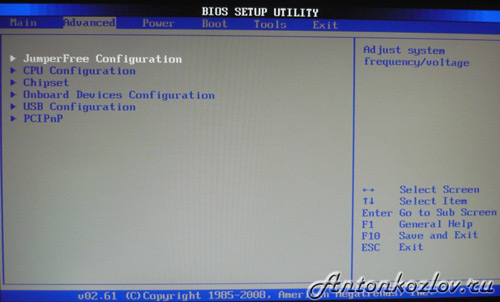
Розділ AMI BIOS - Advanced
Вибравши в даному розділі пункт JumperFree Configuration, ми потрапляємо в розділ Configure System Frequency / Voltage.
Configure System Frequency/Voltage
AI Overclocking –Вибравши режим AUTO в даному параметрі, можна провести автоматичний розгін процесора, якщо ж тут вибрати режим Manual, то налаштування для розгону процесора можна зробити вручну.
DRAM Frequency –цей параметр дозволяє задати частоту шини пам'яті незалежно від частоти шини процесора.
Memory Voltage и NB Voltage – дані параметри дозволяють вручну налаштувати напруга живлення модулів пам'яті і задати напругу системного чіпсета.
CPURatioSetting –множник, дозволяє вручну, змінювати множник клавішами + і -.
FSBStraptoNorthBridge -Частота «страпу »FSB для північного моста
[ Auto ] [ 200 ] [ 266 ] [ 333 ] ... або у вигляді результуючих [ 800 ] [ 1066 ] [ 1333 ] ...
По суті FSBStrap - це набір попередньо затримок , які з точки зору виробника оптимально відповідають певній частоті системної шини , для певного діапазону робочих частот чіпсета . Підбираються затримки так, щоб забезпечувалася висока стабільність роботи системи і залишалася гарна продуктивність. При цьому, чим вище частота системної шини, тим більші затримки потрібні для забезпечення стабільної роботи чіпсета. (За аналогією з оперативною пам'яттю - чим вище таймінги, тобто затримки, тим на більшій частоті може працювати мікросхема. ) Відповідно, дана опція дозволяє вибирати, з яким набором затримок буде працювати чіпсет. При встановленні значення FSB Strap варто враховувати, що при меншому значенні встановлюються менші затримки і збільшується продуктивність, а при встановленні більшого значення трохи падає продуктивність, але підвищується стабільність. Найбільш актуальна опція при розгоні для забезпечення стабільності при високій частоті FSB. (Примітка: для деяких чіпсетів і в деяких BIOS встановлення FSB Strap робиться тільки автоматично залежно від FSB використовуваного процесора і його максимального та обраного в настройках множників . )
DRAM Command Rate1T Command, 2T Command, може бути присутнім варіант Auto. Вказує затримку при обміні командами між контролером пам'яті чіпсета (процесора) і пам'яттю (параметр tCR в діаграмі доступу). Якісні модулі пам'яті здатні працювати при затримці в 1 такт (1T, 1TCommand), якщо ж стабільна робота в цьому режимі не забезпечується, встановіть затримку в 2 такту (2T, 2TCommand) (саме цей режим і пропонується за замовчуванням). Іноді присутня варіант Auto (значення береться з мікросхеми SPD).
DRAM Timing Control - Цяопціяздатнапозбавитивасвідручноїустановкивсіхпараметрівроботиоперативноїпам'яті. Привиборізначення Auto інформаціяберетьсязмікросхеми SPD модуляпам'яті. Якщожвідключитиавтоматичнеконфігурування ,вибравши Manual , тостаєможливимпідлаштувативсіхарактеристикипам'яті , домігшисьмаксимальноїшвидкодії .
Якщо при ручному конфігуруванні пам'яті виникли проблеми (комп'ютер став працювати нестабільно , з'явилися помилки при роботі програм) , поверніться до автоматичного конфігуруванню . Також рекомендується використовувати автоматичне конфігурування і при установці нових програм і , особливо , при установці операційної системи.
DRAM Static Read Control - Функція прискорення роботи пам'яті
[Auto] [Disabled] [Enabled]
Опція Enable включає функцію прискорення підсистеми пам'яті.
Transaction Booster – Функція прискорення роботи контролера пам'яті
Функція Transaction Booster дозволяє прискорити або сповільнити роботу підсистеми пам'яті , коректуючи параметри підтаймінгів , що впливають у свою чергу на швидкість роботи контролера пам'яті. Опція Disabled активує налагодження Relax Level в якому можна визначити один з чотирьох (від 0 до 3) наявних рівнів сповільнення , причому , чим вище (більше) буде виставлений рівень , тим повільніше буде працювати підсистема пам'яті. Дана опція необхідна для отримання стабільності розігнаної системи . Опція Enabled активує налагодження Boost Level , в якій також можна визначити один з чотирьох (від 0 до 3) рівнів продуктивності , тільки в цьому випадку буде проводитися прискорення роботи пам'яті і чим вище буде встановлене значення , тим швидше буде працювати пам'ять , але в цьому випадку сильно зростають шанси втратити стабільність системи.
CPU Spread Spectrum – Функція, що знижує фон електромагнітного випромінювання
[Auto] [Disabled]
Функція CPU Spread Spectrum покликана знизити рівень електромагнітного випромінювання EMI, що виникає від високочастотних пульсуючих сигналів системної шини. Опція Disabled відключає її. Для роботи в режимі розгону функцію CPU Spread Spectrum бажано відключити, бо вона знижує стабільність системи.
PCIE Spread Spectrum – Зниження електромагнітного випромінювання шини PCI Express
[Auto] [Disabled]
Функція CPU Spread Spectrum покликана знизити рівень електромагнітного випромінювання EMI, що виникає від високочастотних пульсуючих сигналів шини PCI Express. Опція Disabled відключає її. Для роботи в режимі розгону функцію CPU Spread Spectrum бажано відключити, бо вона знижує стабільність системи.
PCIE Frequency – Частоташини PCI Express
[ Auto ] [ 100 ] [ 101 ] ... [ 149 ] [ 150 ]
Відшвидкостіроботишини PCI Express залежитьшвидкістьобмінуданимиміжсистемоюіпристроямивслотах PCI -E ,вперш учергувідеокартами. Такнавідеосистему «розгін» шини PCI Express найбільшпомітновпливаєудвохвипадках: колинавідеокартімалолокальноївідеопам'ятідлявиконання 3D-додаткаінепомістилися, знаходятьсявоперативнійпам'яті; колизібрана Multi -GPU конфігурація( SLIабо CrossFire ) ідекількомвідеокартампотрібнообмінюватисявеликимиобсягамиданиходинзодним. Прицьомубільшістьвиробниківнерекомендуютьпідніматичастоту PCI Express вище 120-125 МГц (зномінальних 100 МГц), боцеможевивестизладупідключенідоцієїшинипристрої.
CPU Voltage – Напруга на ядрі процесора
[Auto] ... [1.1V] ... [1.7V] ...
Налагодження «CPU Voltage» визначає напругу живлення ядра процесора. Для стандартного режиму роботи варто залишити опцію Auto, а вже для режиму розгону напругу можна підвищити, але при цьому обов'язково слід враховувати умови його охолодження, бо підвищення напруги на ядрі прямо впливає на його тепловиділення.
CPU PLL Voltage- Напруга живлення ФАПЧ
[Auto] [1.50V] [1.60V] [1.70V] [1.80V]
Налагодження «CPU PLL Voltage» визначає напругу живлення системи фазового автопідстроювання частоти (ФАПЧ або PLL - Phase Locked Loop) і є актуальною лише для підвищення стабільності роботи розігнаних чотирьохядерних процесорів. У більшості випадків достатньо самого мінімального значення або взагалі можна встановити параметр в режим Auto.
FSB Termination Voltage – Напруганашині FSB
[Auto] [1.2V] ... [1.5V]
Налагодження «FSB Termination Voltage» визначаєвеличинунапругисигналівсистемноїшини.
DRAM Voltage –Напруга живлення оперативної пам'яті
[Auto] [1.8V] ... [2.2V]
Налагодження «DRAM Voltage» дозволяє встановлювати напругу живлення модулів оперативної пам'яті. Без цього налагодження буде дуже важко обійтися, якщо ви вирішите використовувати «оверлокерський» тип модулів для яких номінальна напруга є вище стандартної і тому вони потребують ручного підвищення напруги живлення.
Clock Over-Charging Mode
[Auto] [700mV] [800mV] [900mV] [1000mV]
Налагодження необхідне для підвищення стабільності шини FSB при роботі на підвищених частотах. Чим вище при розгоні встановлюється частота, тим вище рекомендується вибирати і значення в настройці Clock Over-Charging Mode, але слід врахувати, що це викличе підвищення нагрівання північного мосту чіпсета.
Load-LineCalibration- Досить екзотична опція, що дозволяє компенсувати падіння (просідання) напруги живлення ядра при збільшенні навантаження на процесор (так зване Vdroop). Хоча за замовчуванням ця опція вимкнена (значення Disabled), при роботі в штатному режимі краще встановити Auto, а при розгоні - Enabled.
Справа в тому, що доріжки - провідники материнської плати мають невеликий власний опір. Коли проходить по них струм невеликий, цим опором можна знехтувати. Але варто енергоспоживанню і, як наслідок, проходить по доріжках току зрости, це, здавалося б, незначний опір починає відігравати помітну роль, викликаючи падіння напруги живлення ядра процесора - адже закон Ома ніхто не відміняв.
NBGTLVoltageReference (Auto, 0.61x, 0.67x) -Зі схемотехнической точки зору системна шина реалізована як інтерфейс GTL ( Gunning Transceiver Logic ) . Дана опція дозволяє скорегувати співвідношення рівня логічного нуля до логічного одиниці для цього інтерфейсу з боку системного контролера чіпсета . Якщо ви не займаєтеся розгоном , оптимальним вибором буде значення Auto. При необхідності підняти розгінний потенціал зв'язки процесор - материнська плата можна спробувати збільшити різницю між рівнями логічних сигналів , підвищивши таким чином завадостійкість системної шини . Це особливо актуально для чотириядерних процесорів , що створюють відчутно більше навантаження на системну шину , ніж двохядерні і, тим більше , одноядерні моделі.


1.Зміна частоти ЦП, не змінюючи множник:
- Переходим на вкладку Advanced, обираєм JumperFreeConfiguration;
- Обираєм вкладку AiOverclockTuner та змінюєм її положення з Auto наManual;
- Обираєм вкладку FSBFrequencyта змінюєм частоту шини(клавішами + та -).

Змінюючи множник
